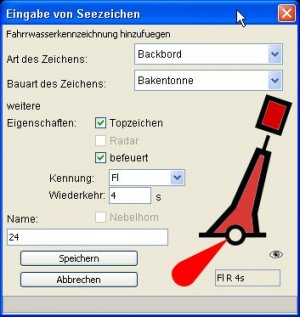De:JOSM and Plugin/edit: Unterschied zwischen den Versionen
Markus (Diskussion | Beiträge) (Die Seite wurde neu angelegt: {|border="0" cellpadding="6" cellspacing="0" width="100%" !style="background:#E3E3E3;" | Sprachen: !style="background:#E3E3E3;" | Deutsch !style="background:#E3E3E3;" |...) |
(kein Unterschied)
|
Version vom 10. Januar 2010, 18:29 Uhr
| Sprachen: | Deutsch | English |
|---|
{{#ifeq:false|true|}} {{#ifeq:|true|}}
{{PageTabs/{{ #ifeq:3|1|Aktiv|Inaktiv}}|Anmelden|Linienfarbe=|Farbe Hintergrund Tab Inaktiv=|Farbe Hintergrund Tab Aktiv=}}{{- if: Editor-Fenster |{{PageTabs/{{ #ifeq:3|2|Aktiv|Inaktiv}}|Editor-Fenster|Linienfarbe=|Farbe Hintergrund Tab Inaktiv=|Farbe Hintergrund Tab Aktiv=}}| }}{{
- if: Bearbeiten |{{PageTabs/{{ #ifeq:3|3|Aktiv|Inaktiv}}|Bearbeiten|Linienfarbe=|Farbe Hintergrund Tab Inaktiv=|Farbe Hintergrund Tab Aktiv=}}| }}{{
- if: Seezeichen eintragen |{{PageTabs/{{ #ifeq:3|4|Aktiv|Inaktiv}}|Seezeichen eintragen|Linienfarbe=|Farbe Hintergrund Tab Inaktiv=|Farbe Hintergrund Tab Aktiv=}}| }}{{
- if: Häfen eintragen |{{PageTabs/{{ #ifeq:3|5|Aktiv|Inaktiv}}|Häfen eintragen|Linienfarbe=|Farbe Hintergrund Tab Inaktiv=|Farbe Hintergrund Tab Aktiv=}}| }}{{
- if: |{{PageTabs/{{ #ifeq:3|6|Aktiv|Inaktiv}}|{{{BezeichnungTab6}}}|Linienfarbe=|Farbe Hintergrund Tab Inaktiv=|Farbe Hintergrund Tab Aktiv=}}| }}{{
- if: |{{PageTabs/{{ #ifeq:3|7|Aktiv|Inaktiv}}|{{{BezeichnungTab7}}}|Linienfarbe=|Farbe Hintergrund Tab Inaktiv=|Farbe Hintergrund Tab Aktiv=}}| }}{{
- if: |{{PageTabs/{{ #ifeq:3|8|Aktiv|Inaktiv}}|{{{BezeichnungTab8}}}|Linienfarbe=|Farbe Hintergrund Tab Inaktiv=|Farbe Hintergrund Tab Aktiv=}}| }}{{
- if: |{{PageTabs/{{ #ifeq:3|9|Aktiv|Inaktiv}}|{{{BezeichnungTab9}}}|Linienfarbe=|Farbe Hintergrund Tab Inaktiv=|Farbe Hintergrund Tab Aktiv=}}| }}
Eigenschaften anzeigen
Wenn Du bei geöffneter Maske ein Seezeichen anklickst, wird dieses Seezeichen in der Maske angezeigt. Alle Felder die bereits einmal erfasst wurden, sind entsprechend gefüllt. Wird das Seezeichen nur teilweise erkannt, dann wird es so dargestellt wie die Maske dies erkannt hat und unten in der Statuszeile erscheint ein entsprechender Hinweis.
Eigenschaften ändern
Wähle in der Eingabemaske die Eigenschaften des Seezeichens aus. Du kannst sie beliebig ändern. Dabei werden nur die Varienten angeboten, die auch zulässig sind. Beispielsweise hat eine grüne Fahrwassertonne immer ein grünes Topzeichen. Das Ergebnis wird sofort grafisch angezeigt.
"Speichern" beendet die Eingabe und zeigt die Eigenschaften als Symbol in der Karte an.
"Abbrechen" verwirft die Änderungen.
Position verschieben
![]() Wähle links in der Werkzeugleiste das Werkzeug "Objekte auswählen". Der Mauszeiger ist ein Pfeil. Damit kannst Du den Punkt verschieben. Die genaue Koordinate siehst Du unter der Karte unten links.
Wähle links in der Werkzeugleiste das Werkzeug "Objekte auswählen". Der Mauszeiger ist ein Pfeil. Damit kannst Du den Punkt verschieben. Die genaue Koordinate siehst Du unter der Karte unten links.
Zur genauen Positionierung kann man mit dem "Auge" (unten rechts in der Eingabe-Maske) das Pictogramm in der JOSM-Karte ausblenden. Man sieht dann nur noch den Punkt und kann diesen genau positionieren (zweimal klicken, wenn das Pictogramm beim ersten Klick nicht verschwindet). Wenn man den Punkt verläßt oder die Maske schließt, wird das Pictogramm automatisch wieder eingeblendet.
Arbeitsweise der Maske
Die Maske merkt sich die Eigenschaften des letzten Seezeichens, das sie angezeigt hat. Informationen, die man schon einmal eingegeben hat bleiben solange man kein anderes Seezeichen anwählt (oder bis man nach einem neu angewählten Punkt die Maske aktiviert, da dann angenommen wird, dass ein neues Seezeichen eingegeben werden soll). Man kann also andere Arbeit in JOSM erledigen, zum Beispiel einen Steg einzeichnen etc., und dann ohne Datenverlust in die Maske zurückkehren.
Die Informationen für die Maske kommen aus den entsprechenden Eigenschaften des Seezeichens, so wie sie in der Datenbank gespeichert sind. Die Maske kann auch einige fehlerhafte oder fremde Eigenschaften erkennen, und sie korrekt mit in das Datenschema aufnehmen und in die Datenbank zurück schreiben.